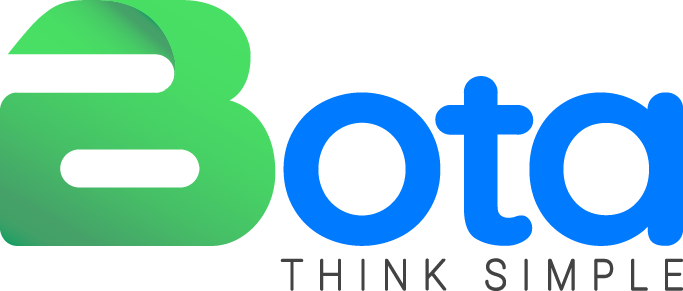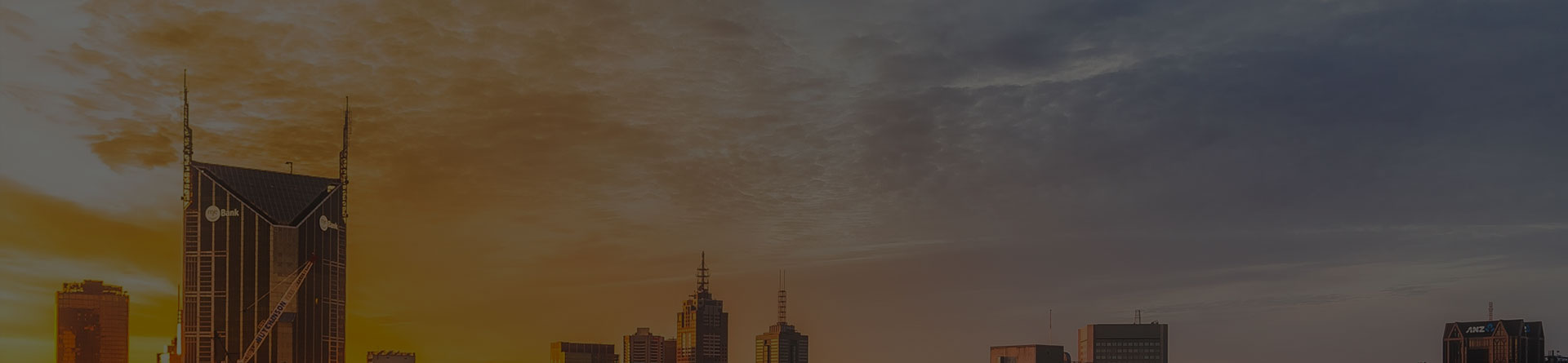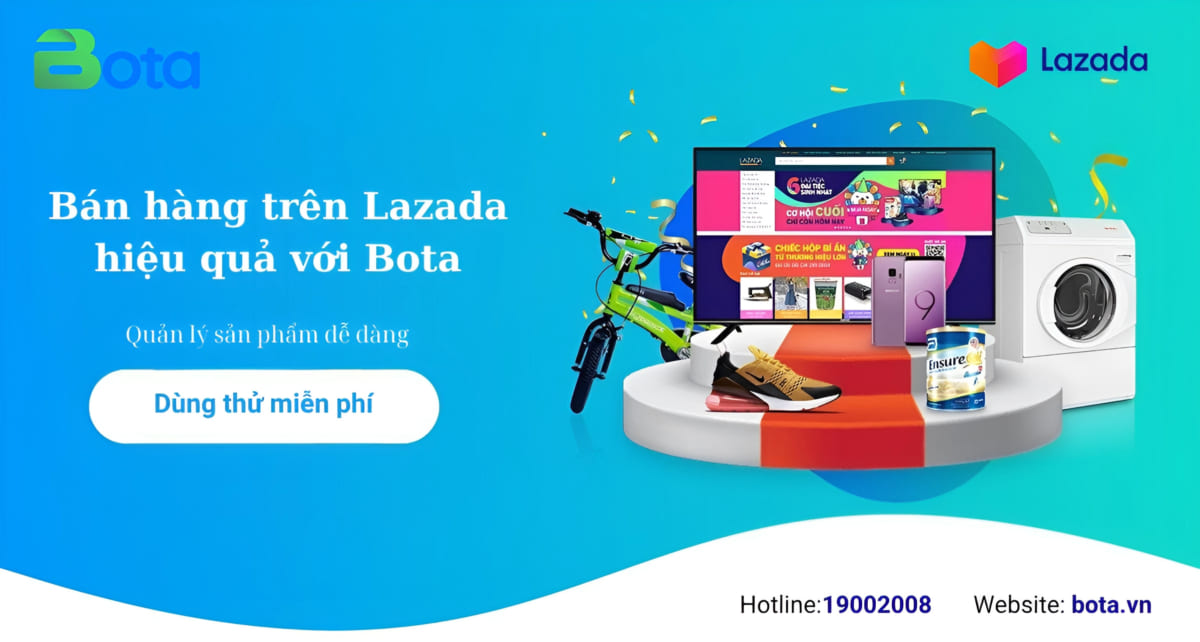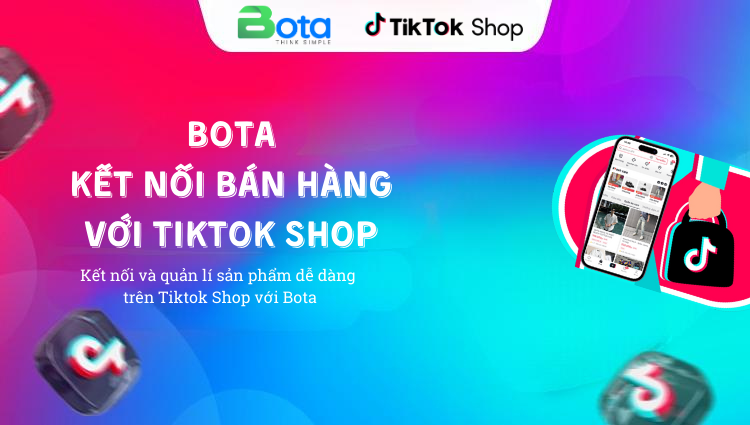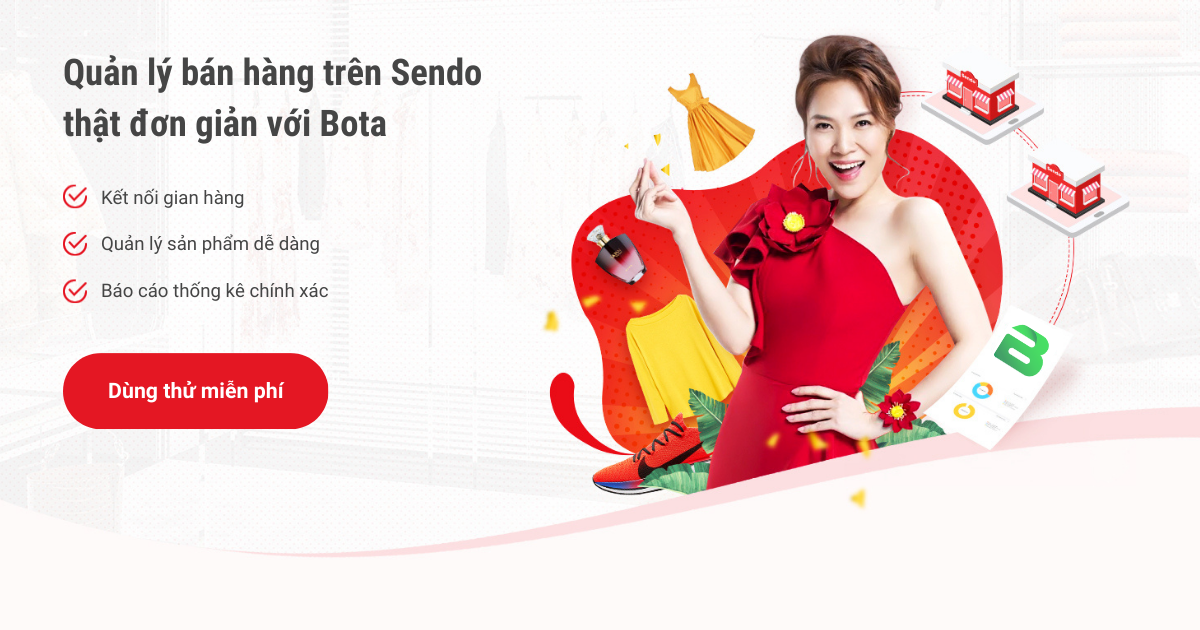Danh Mục Bài Viết
Trong bài viết này Bota sẽ hướng dẫn các thao tác tích hợp với dịch vụ vận chuyển AhaMove
1.Thêm kết nối Bota với Ahamove
Để tạo và quản lý đơn hàng trên Bota, khách hàng cần liên kết Bota với Ahamove trên trang quản trị bằng cách thức như sau:
- Bước 1: Khách hàng vào trang app.ahamove.com
Khách hàng đăng nhập bằng Số điện thoại hoặc Tài khoản Google, Facebook
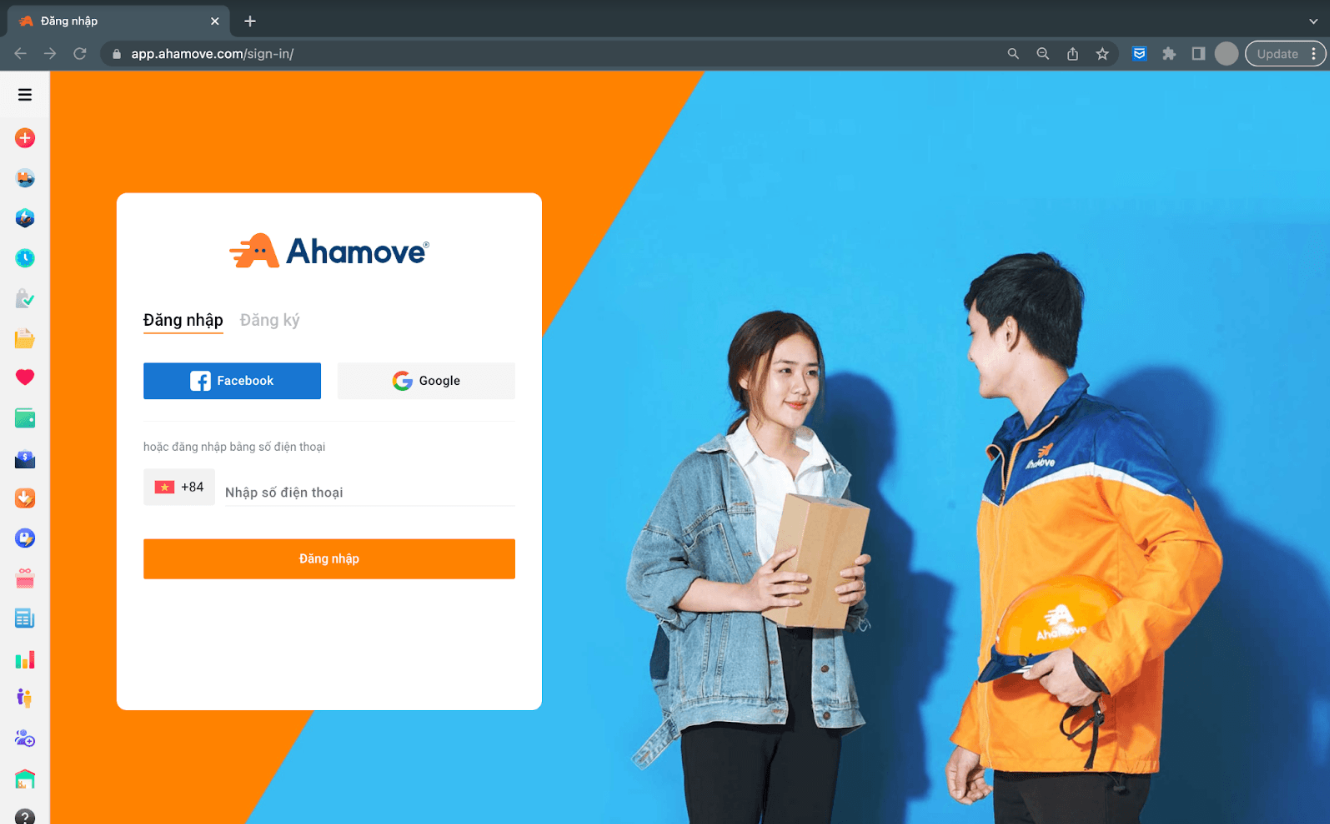
- Bước 2: Khách hàng vào mục Thông tin tài khoản

- Bước 3: Khách hàng vào mục Liên kết đối tác

Ở giao diện Liên kết đối tác, khách hàng sẽ xem được danh sách các Đối tác POS đang tích hợp với Ahamove ở mục Chưa liên kết

- Bước 4: Từ danh sách ở mục Chưa liên kết, khách hàng chọn các Đối tác POS cần kết nối và chọn Thêm liên kết

Khách hàng chọn Cho phép để xác nhận Đối tác POS có thể tạo và quản lý các đơn hàng của khách hàng
Các Đối tác POS sau khi đã liên kết sẽ hiện ở mục Đã liên kết. Giao diện sẽ hiển thị tên của Đối tác POS kèm theo thời gian liên kết.

- Bước 1: Ở trang quản trị Bota, bạn vào danh mục Sản phẩm > Kết nối đơn vị vận chuyển, ở màn hình đối tác tích hợp bạn tìm đến đối tác AhaMove và nhấn Kết nối

- Bước 2: Sau đó bấm tiếp vào Cấu hình kết nối > Vận chuyển > Kết nối Giao hàng Ahamove

- Bước 3: Bạn điền các thông tin về tên, số điện thoại sau đó Kết nối

- Bước 3: Sau khi kết nối thành công > sẽ hiện ra danh sách đơn hàng > Bấm Cập nhật đơn hàng để hiển thị đơn hàng mới nhất

3. Tạo đơn giao hàng với AhaMove


Lúc này, AhaMove sẽ tìm Shipper cho bạn. Khi có Shipper, phiếu giao hàng thêm mới sẽ có mã vận đơn tự động được tạo từ AhaMove, và thông tin Shipper nhận giao hàng sẽ được hiển thị trên phiếu giao hàng. Đồng thời phí vận chuyển AhaMove tính cho đơn hàng cũng được ghi nhận.

Khi AhaMove cập nhật trạng thái mã vận đơn sang đã giao hoặc hủy, đơn giao hàng ở Bota sẽ được cập nhật trạng thái tương ứng.
Trên đây là các bước kết nối đối tác giao hàng Ahamove.
Mọi thắc mắc vui lòng liên hệ tổng đài 1900 2008, hoặc gửi vào hòm thư: contact@bota.com.vn để Bota được tư vấn và giải đáp giúp bạn.
Chúc bạn thành công!